魔法のキー、F2を使おう!
先ほどのように、式が書いてあるセルに移動して、画面の上の「数式バー」を見ればいいのですが、もっと便利でわかりやすいチェック方法があります。
「=D2」の式が入っている、アドレスD3のセルに移動したうえで、F2を押してみましょう。
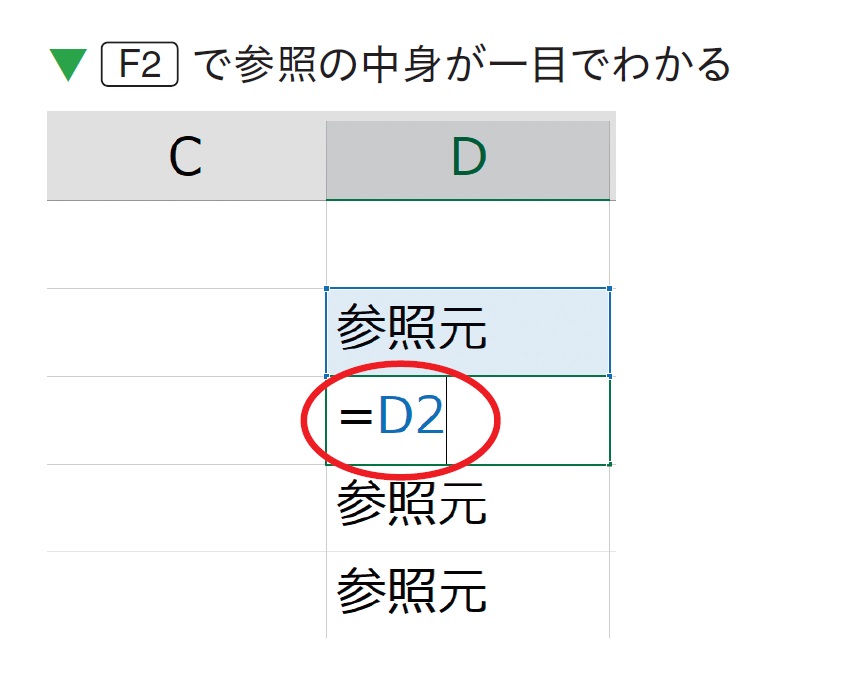
中の式が編集モードになり、青色のガイド付きでどこを参照しているか見えるようになりました。マウスでクリックするより、素早く確認できます。
次の画像を見てください。アドレスD8~10、D12に数字が入っています。
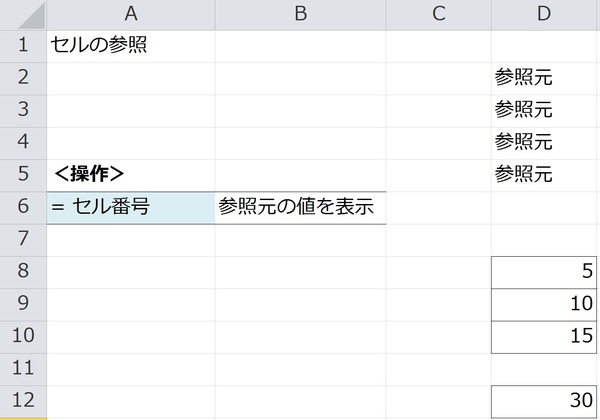
アドレスD12に行ってF2を押してみましょう。ここには、D8、D9、D10を参照した「=D8+ D9+ D10(=5+10+15)」という式が入っています。F2を押すとどうなるでしょう。
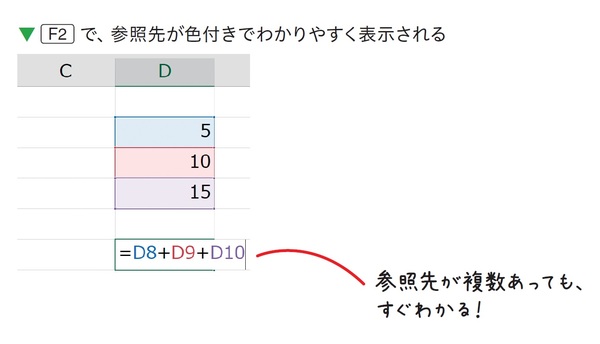
それぞれ青色、赤色、紫色のガイドが出てどのセルを参照しているかわかるように表示してくれます。



